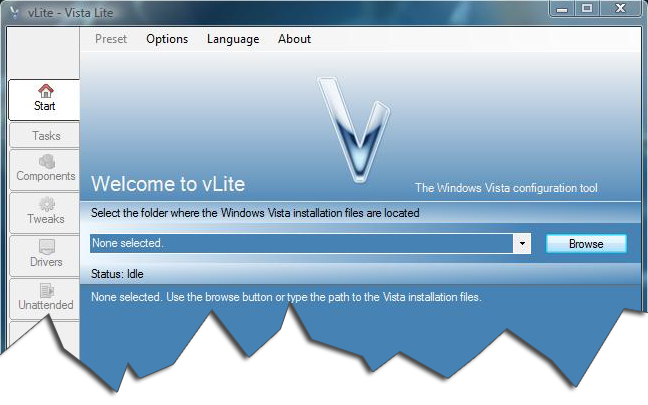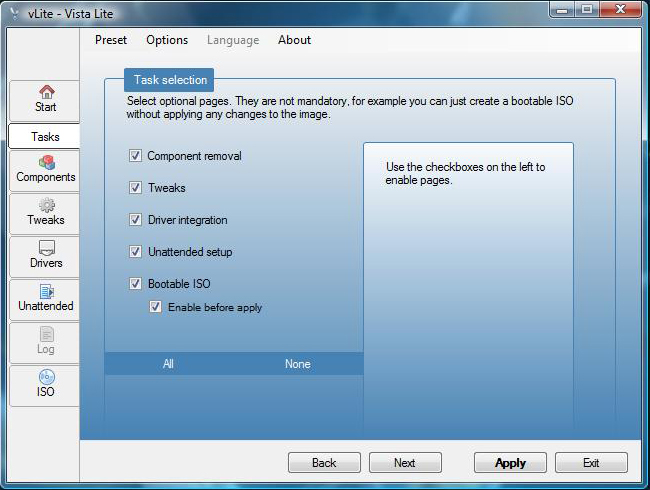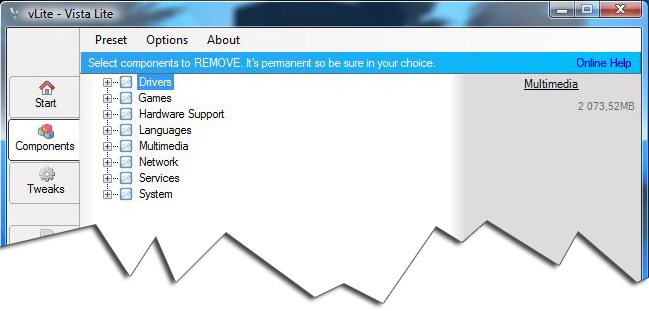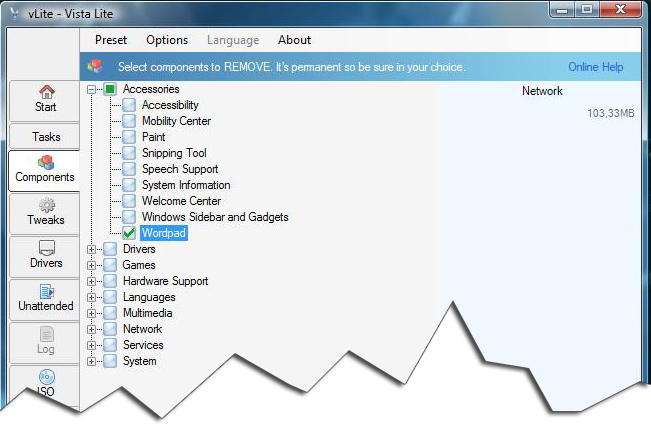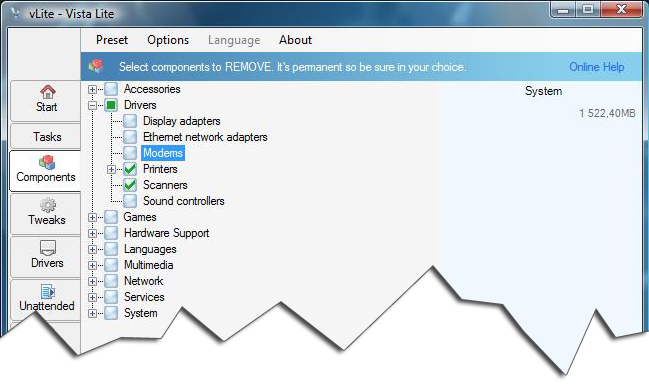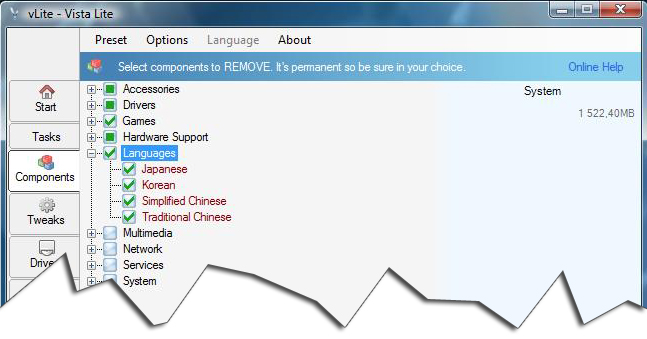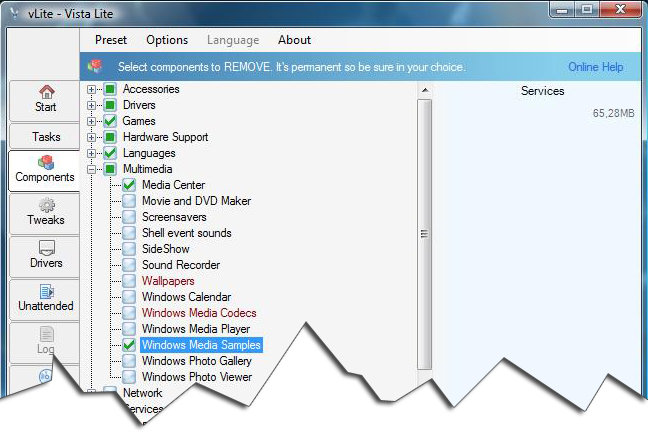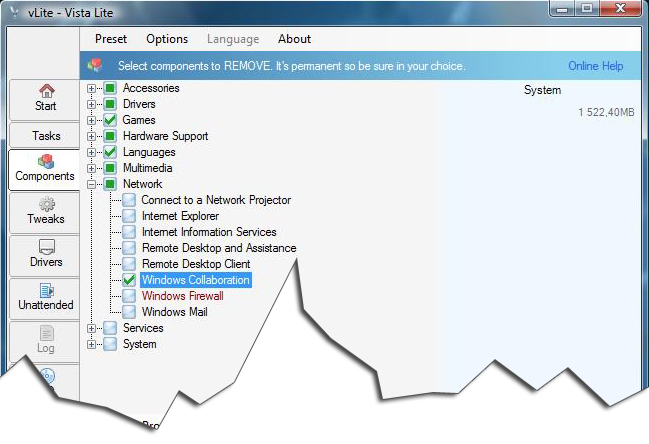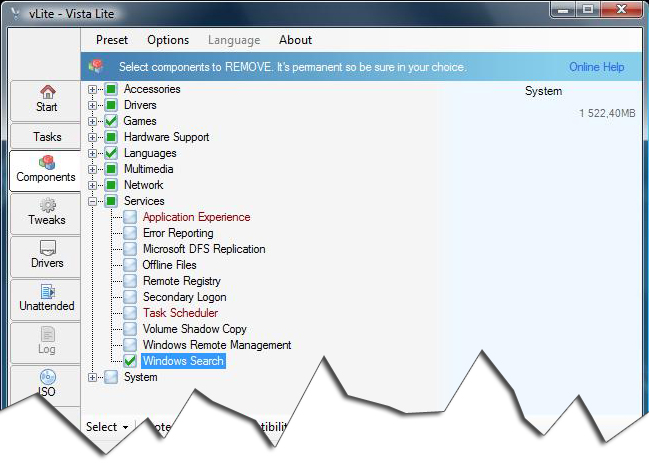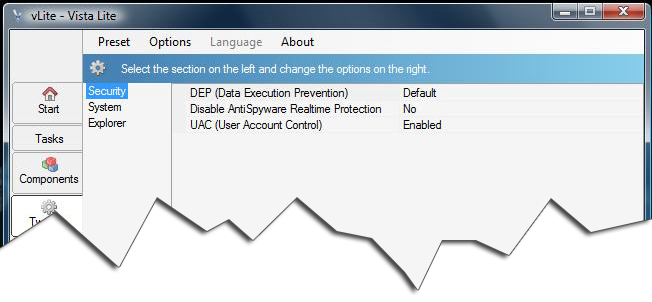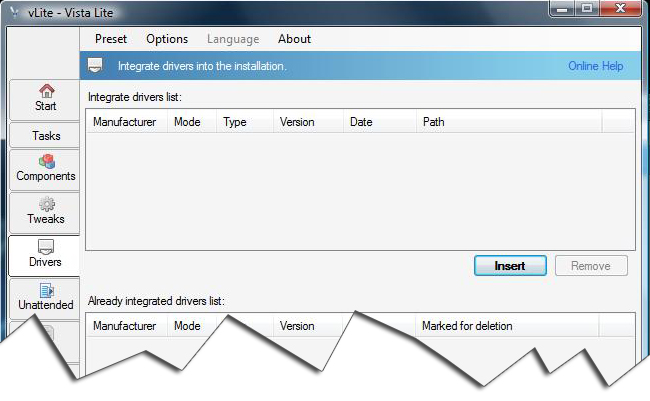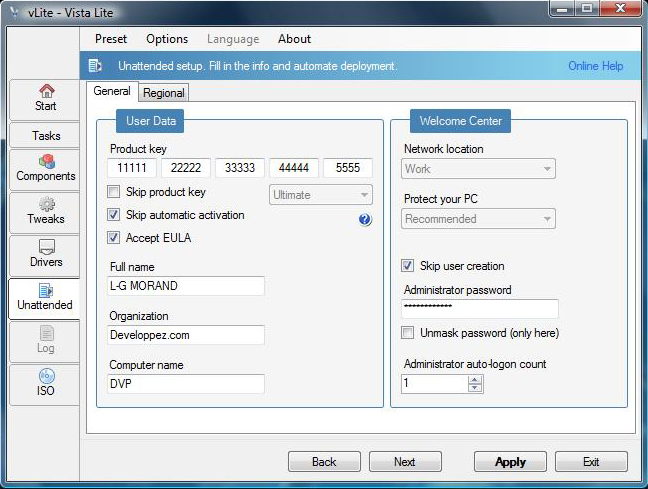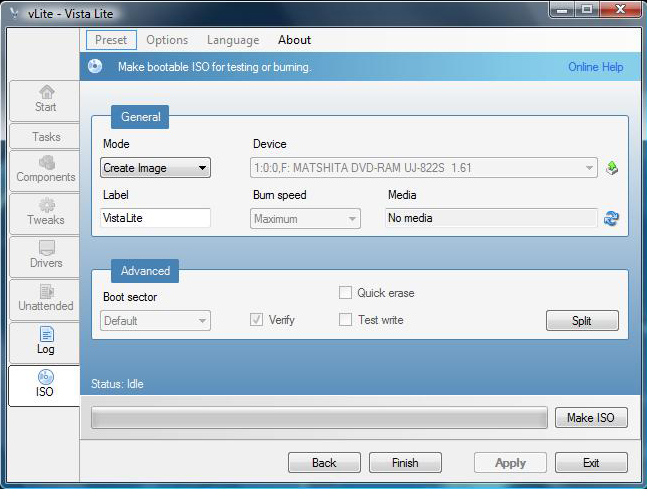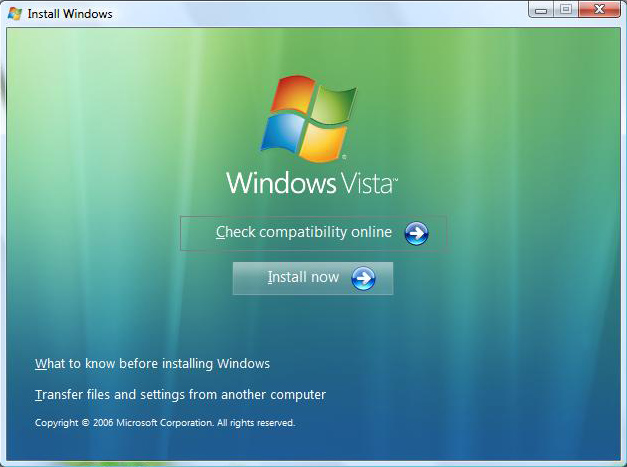Introduction▲
Les systèmes d'exploitation sont aujourd'hui de plus en plus performants, possèdent un nombre de fonctionnalités toujours croissant, un plus grand nombre de drivers et des composants visuels de plus en plus évolués et ceci entrainant cela, l'installation vierge d'un nouveau système d'exploitation qu'il soit de type Windows, Unix ou Linux prend de plus en plus de place sur le disque dur.
Avec Windows Vista, il faudra vous attendre à avoir un système fraichement installé prenant déjà plusieurs gigaoctets sur le disque dur et bien que les disques durs d'aujourd'hui possèdent une taille de stockage toujours plus grande, il importe de ne pas gâcher inutilement cette place. L'outil que nous allons présenter ici vous permet de personnaliser votre système d'exploitation et par la même occasion de gagner de la place. Mais comme vous le verrez au long de cet article, ce n'est pas là son unique avantage.
I. Présentation de vLite▲
L'applicatif vLite est la suite de nLite, logiciel dédié à la création de CD personnalisés de Windows XP. vLite en est à sa version 1.0 bêta à l'heure de l'écriture de cet article, et son site officiel se trouve ici. Son auteur est Dino Nuhagic, l'auteur même de nLite.
Avant de continuer plus loin, il est important d'avoir à portée de main un DVD de Windows Vista, mais celui-ci ne sera pas abimé ou modifié directement. C'est donc une manipulation sans danger pour votre DVD original.
Insérez votre DVD de Windows Vista ou montez votre image ISO puis, sur une partition de votre choix, créez un répertoire « vista_temp » (le nom importe peu). Copiez alors le contenu du DVD dans ce répertoire.
Puis installez vLite.
Je passerai outre la présentation de l'installation puisqu'il vous suffit de faire Suivant -> Suivant -> Suivant pour réussir à l'installer. Il vous faudra alors accepter un disclaimer pour arriver sur la page principale de vLite.
Cliquez alors sur le bouton Parcourir (« Browse ») et allez chercher l'emplacement de votre répertoire temporaire. L'application devrait alors vous proposer de choisir le type de version que votre DVD permettra d'avoir. Pourquoi fait-il cela ? Tout simplement parce qu'il n'existe qu'un seul DVD de Windows Vista et c'est la clé qui décide de la version qui sera installée, ainsi en choisissant une version « limitée » certains composants pourraient être supprimés par défaut. Dans mon cas, je choisirai de garder une version Ultimate (Intégrale). En toute logique, l'utilisation d'un DVD personnalisé « Intégrale » avec une clé « Basique » installera une version « Basique » limitée.
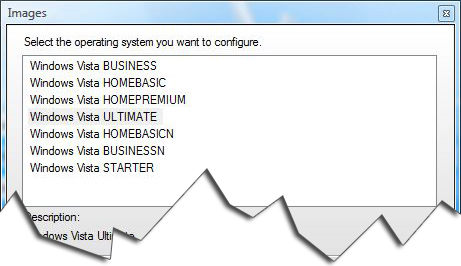
Après cela, il vous est alors demandé les étapes de personnalisation que vous voulez effectuer sur votre DVD personnalisé. Cochez tout et cliquez sur suivant :
De nouveaux onglets sont alors actifs : les composants (Components), les optimisations (Tweaks) et les pilotes (Drivers) et quelques autres.
II. Choix des composants▲
Il va sans dire que je ne vous détaillerai pas l'intérêt ou non de supprimer tel ou tel composant, car ceci devra correspondre à l'utilisation que vous ferez de votre système d'exploitation par la suite et vous et moi n'en avons sûrement pas la même.
Je ferai donc une présentation succinte des composants les plus couramment non utilisés.
Cliquez donc sur l'onglet Components et pour voir afficher un arbre avec le choix des composants rangés par catégorie. Dans la partie droite se trouve la description de chaque module ainsi que la taille du composant en question, paramètre qui peut se révéler important dans vos choix.
II-A. Accessibilité▲
Vous trouverez ici différents utilitaires préinstallés comme Paint, wordpad ou l'outil de capture Sniping Tool. Pour ma part, étant un fan d'Office je me permets d'enlever totalement WordPad, mais je garde le reste.
II-B. Drivers▲
Comme son prédécesseur Windows XP, Windows Vista s'installe par défaut avec une série de drivers fournis par les différents constructeurs. Ceci a pour avantage la reconnaissance automatique de la plupart des composants sortis avant Windows Vista, mais aussi grâce à des drivers « génériques » des composants sortis après Vista. Ainsi, il sera fort probable que votre souris optique à bouton centrifugeur et tasse à café intégrée soit reconnue sans avoir besoin d'insérer le CD-ROM de drivers.
Malheureusement, ces drivers prennent une place importante sur le disque dur. Sur Vista, ces derniers prennent un peu plus d'un gigaoctet ce qui peut paraitre excessif selon l'utilisation que vous faites de votre ordinateur. Je préfère tout enlever et de n'installer que les drivers dont j'ai besoin.
Pour ma configuration, je me permets par exemple de supprimer les pilotes d'imprimantes, car ils prennent à eux seuls 800 Mo, soit 80 % du total des pilotes. Étant donné que je n'ai pas d'imprimante, décocher cette case me semble plutôt judicieux, sachant que si par hasard je venais à utiliser une imprimante dans le futur, il me suffirait d'avoir le CD de pilotes ou d'aller chercher sur Internet.
Nous verrons plus tard qu'il est possible d'ajouter certains drivers. Il est donc très intéressant de supprimer certains packs de pilotes comme les imprimantes.
II-C. Jeux▲
Dans cette nouvelle version de Windows, les jeux préinstallés prennent selon votre version, entre 100 et 200 Mo, ce qui n'est pas négligeable et représente de la place inutile si vous n'y jouez pas.
Vous avez alors ici la possibilité de désactiver les jeux selon deux groupes, les jeux compris sur chaque version (solitaire, démineur, etc.) et les jeux réservés aux versions premium (Échecs, mah-jong, etc.)
Ne jouant jamais à ces jeux, je me permets de les supprimer. Attention, en les supprimant, vous ne pourrez pas ajouter d'autres jeux comme Hold'em Poker (extra Microsoft pour les versions Intégrale).
II-D. Support Hardware▲
Ces composants sont destinés à l'utilisation de composants spécifiques. Nous avons ainsi :
- le support des fax : pour pouvoir brancher et utiliser un fax directement depuis votre ordinateur ;
- le support des smartCards qui permettent l'authentification ou bien d'autres choses ;
- le support d'acquisition d'images qui permet entre autres d'utiliser un appareil photo, une caméra ou un scanner.
Certains de ces composants prennent peu de place (30 Mo) et je conseillerais donc de les laisser en place sous peine d'avoir un problème pour utiliser certains périphériques par la suite.
II-E. Langues▲
Par le passé, vous avez peut-être déjà été amené à installer les composants de prise en charge de langues orientales afin de pouvoir lire tel ou tel document. Si tout comme moi, Baidu (« Google chinois ») n'est pas votre page de démarrage et que vous ne parlez pas japonais couramment, vous pouvez désactiver cette prise en charge. Il est à noter que ces composants de langue prennent un peu plus d'un gigaoctet sur le disque ! Pratiquement autant que Windows XP en entier.
Si vous ne comptez pas vous mettre au chinois, il serait logique de votre part de décocher et supprimer ces composants de prise en charge.
II-F. Multimédia▲
Les composants multimédias comme vous vous en doutez concernent tout ce qui touche à la photo/vidéo. Pour ma part je supprime purement et simplement Media Center que je trouve extrêmement lourd pour les fonctionnalités qu'il apporte. Après cela, à part les papiers peints préinstallés et éventuellement Windows Calendar, je vous conseille pour une utilisation normale de laisser les autres composants.
II-G. Réseau▲
Le réseau contient les éléments de p2p (Windows Collaboration), mais cela n'a RIEN à voir avec le p2p (Emule, etc.), cette technologie encore nouvelle permet le partage facile de fichiers dans un réseau, mais je ne suis pas sûr que son utilisation en milieu « familial » soit réellement utilisée dans les prochains mois. Idem pour la connexion à un projecteur externe. Mais si vous envisagez éventuellement d'en posséder un plus tard, ne supprimez pas ce composant.
II-H. Services▲
Il n'y a pas grand-chose à dire à part que je vous conseille de ne pas toucher à ces composants, car je ne sais l'utilisation qu'ils auront dans le futur. Par exemple, Shadow Copy permet d'avoir plusieurs versions du même fichier (grâce à un système de clichés instantanés). Utile pour faire des sortes de mini backup, mais cela prend forcément plus de place disque et ça ne se met pas en place tout seul. Cela est de toute façon réservé pour les versions Entreprise et Intégrale.
II-I. Système▲
La partie système est un peu la partie « bordel » de l'application qui contient tous les autres éléments qui ne rentraient nulle part. Nous y retrouverons la technologie Bitlocker qui permet de crypter le disque dur (à n'utiliser que lors de données très confidentielles !), les technologies SuperFecth et ReadyBoost qui peuvent servir à améliorer les performances du système et donc à laisser. Windows Defender le désormais célèbre antispyware, Tablet PC qui touche toute technologie avec les Tablet PC (éventuellement inutile si vous n'en avez pas). Et d'autres composants que vous êtes libre de laisser ou non.
À ce moment-là, vous pouvez déjà avoir une idée de l'espace disque qui sera gagné. Cette espace concerne l'espace disque après installation et non sur le DVD

III. Les optimisations▲
Cette partie sera encore plus rapide que la première. En effet, les personnalisations possibles sont encore en très petit nombre, mais le logiciel n'étant encore qu'en phase bêta, il ne devrait pas tarder à voir cette partie s'étoffer petit à petit.
Comme les paramètres sont peu nombreux, je vais prendre le temps d'indiquer précisément l'intérêt de chacun d'entre eux.
III-A. Sécurité▲
Ici, deux simples options permettant respectivement de désactiver la protection en temps réel de Windows Defender (Antispyware intégré au système) et désactiver l'UAC pour la seconde.
Bien entendu, désactiver l'UAC ne doit se faire que par des utilisateurs avertis, mais il est vrai que les alertes à longueur de manipulations peuvent devenir gênantes.
Une dernière option permet de désactiver DEP. Ce système parfois cause de problèmes avec Windows Live Messenger par exemple, permet néanmoins une protection contre certains malwares donc je conseillerai fortement de la laisser sous peine de se plaindre plus tard de la non-fiabilité de Windows Vista.
III-B. System▲
Cet onglet permet de désactiver l'hibernation ou de définir la stratégie de gestion d'alimentation par défaut.
III-C. Explorer▲
Nous pouvons ici décider d'afficher par défaut les fichiers système ou encore les extensions connues des fichiers.
IV. Drivers▲
Comme je l'avais signalé plutôt, il possible d'intégrer ses propres drivers à l'image disque. Supposons que vous ayez une imprimante de marque Toto, vous avez d'abord supprimé tous les drivers d'imprimantes puis vous ne rajoutez que le pilote de cette imprimante. Driver que vous vous serez procuré par vous-même sur le site du constructeur par exemple. La manipulation consiste à aller ensuite chercher le fichier .INF (du pilote) sur votre ordinateur puis de l'importer et c'est tout.
V. Unattend▲
Unattend est une technique pour automatiser l'installation de Windows sans intervention humaine. Vous n'avez besoin pour cela que de créer le fichier unattend.xml (et non .txt comme dans le passé), mais vLite permet de le faire pour vous.
En résumé, une fois configurée avec un fichier unattend, vous mettez le DVD de vista, vous lancez et pouvez revenir 30 minutes plus tard, l'ordi sera prêt à être utilisé sans aucune manipulation complémentaire.
Marre de toujours chercher à retrouver votre clé ? Saisissez-la, mais attention, elle sera utilisée pour chaque installation faite avec ce DVD. N'utilisez cette technique que si vous comptez n'utiliser ce DVD que sur une seule machine. Il sera, je pense de toute façon possible de changer la clé une fois l'installation finie, mais dans ce cas, ne cochez pas l'activation automatique !
Vous pouvez également renseigner les champs qui vous seraient normalement demandés en cas d'installation de Windows Vista : le nom, l'entreprise, le nom de l'ordinateur ainsi que des informations sur la configuration par défaut de l'ordinateur (Mises à jour automatiques entre autres).
VI. Création de l'image ISO▲
Pour finir, vous pouvez alors appliquer les changements au répertoire puis créer une image ISO ou la graver directement sur un DVD. Cela se fait via le dernier panel et l'utilisation est extrêmement simple.
Une fois la création de l'image ou la gravure finie, vous pouvez la tester en la montant avec Daemon Tools par exemple pour vérifier son bon fonctionnement
VII. Résultats▲
Je me suis posé la question de l'intérêt de ce type de logiciel. Ajouter des drivers, c'est utile, mais pas suffisant. Je me suis alors demandé si les principes avancés par le programme étaient vrais.
Le premier point avancé est un système plus rapide dû à la suppression de composants et donc de services associés. Je pense que c'est le cas, mais étant donné que cela se compte en millisecondes, autant dire que c'est plus une impression qu'un fait avéré donc je ne pourrai l'affirmer.
Le second point concerne l'espace disque gagné. Sur ce point-là, c'est évident ! Mon répertoire Windows faisait alors 9,3 Go avant de réinstaller (et faisait 7,5 Go sur une autre machine) donc on peut dire qu'un répertoire basique fait autour de 7 Go pour une utilisation normale. Passons maintenant aux faits. Après installation en utilisant l'image créée, le répertoire Windows fait 3,4 Go soit au bas mot 3,5 Go de fichiers inutiles sauvegardés.
Conclusion▲
J'ai été plus agréablement surpris par vLite que son grand frère nLite. Même si nos disques sont de taille plus qu’imposante, sur un portable, quelques gigaoctets peuvent avoir leur importance et vLite est le Messie pour cette tâche.
L'utilisation de vLite permet de créer le système de vos rêves et étant donné qu'il est possible de créer une image ISO, il est donc possible de faire plusieurs tests sans graver un seul DVD. À vous de jouer !
Téléchargements▲
Télécharger vLite : ici
Remerciements▲
Je tiens à remercier gorgonite pour ses corrections apportées à l'article.